設定・トラブル
アドレスブックの作成 / 削除|PC|OCNメール(Webメール)|メールサービス
PCでOCNメール(Webメール)を使う場合の、アドレスブックの作成・削除方法をご案内します。
スマホでの手順はこちらをご覧ください。
- OCNメール
(Webメール) -
Webメールの使い方
-
メールで困ったときは?
連絡先とアドレスブックとは
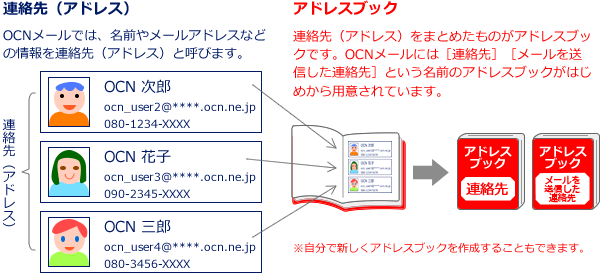
アドレスブックの作成
- STEP
- 1/5
以下のリンクをクリックし、OCNメールにログインします。
- STEP
- 2/5
[アドレスブック]をクリックします。
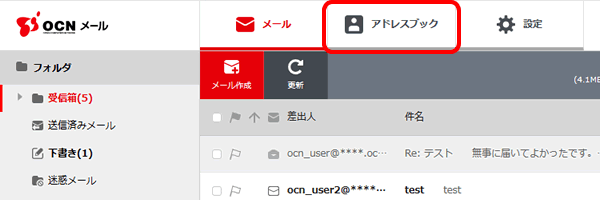
- STEP
- 3/5
[新しいアドレスブック]をクリックします。
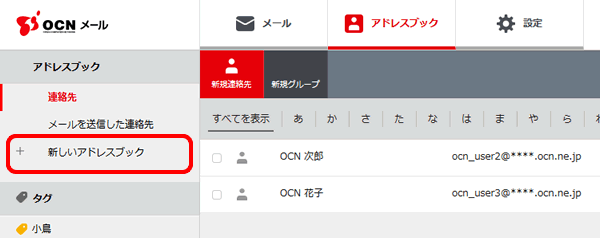
- STEP
- 4/5
[新しいアドレスブックの作成]画面が表示されます。
以下の表を参照して各項目を設定し、[OK]をクリックします。
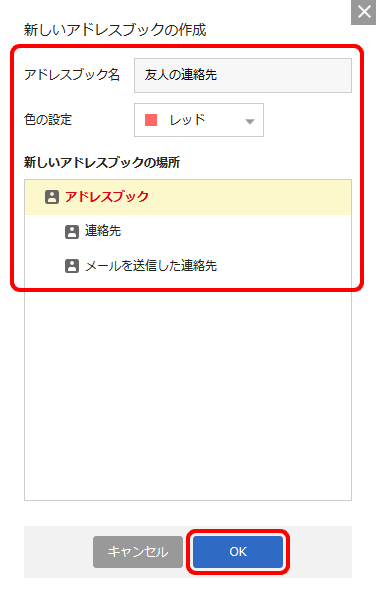
| アドレスブック名 | アドレスブックの名前を入力 |
|---|---|
| 色の設定 | アドレスブックのアイコンの色を選択 |
| 新しいアドレスブックの場所 | アドレスブックの保存場所を選択 |
- STEP
- 5/5
左メニューに作成したアドレスブックが表示されます。
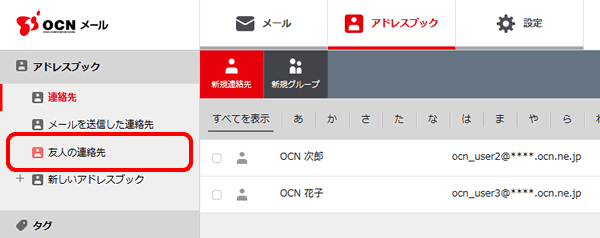

アドレスブックの削除
- STEP
- 1/6
以下のリンクをクリックし、OCNメールにログインします。

ログインできない場合は以下のリンクをご確認ください
- STEP
- 2/6
[アドレスブック]をクリックします。
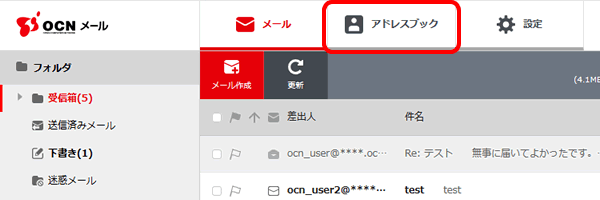
- STEP
- 3/6
削除するアドレスブックにマウスカーソルを合わせ、右に表示される[編集]をクリックします。
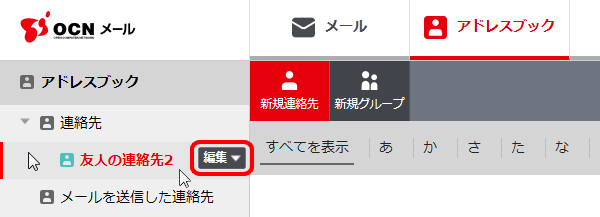
- STEP
- 4/6
[アドレスブックを削除]をクリックします。
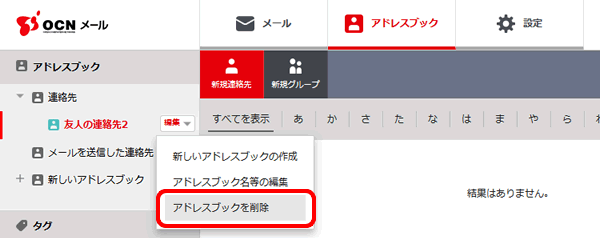
- STEP
- 5/6
削除の確認画面が表示されます。
[OK]をクリックします。
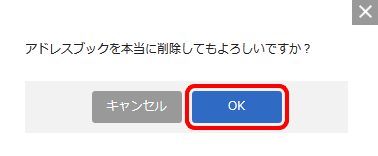
- STEP
- 6/6
アドレスブックが削除されます。
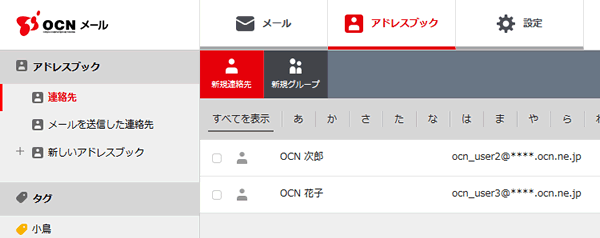
 アンケートにご協力をお願いします
アンケートにご協力をお願いします
「疑問・問題は解決しましたか?」
アンケート
お客さまサポートサイトへのご意見・ご要望をお聞かせください。
ご意見・ご要望がありましたら、ご自由にお書きください。
※ご意見・ご要望は、お客さまサポートサイトの改善に利用させていただきます。
※お問い合わせにはお答えできかねますので、個人情報の入力はご遠慮ください。

[OCNメール]へログイン
ログインできない場合は以下のリンクをご確認ください